LearnPress es uno de los plugins LMS (Learning Management System) más utilizados en WordPress para gestionar cursos online. En este tutorial nos centraremos 100% en cómo crear cursos con LearnPress, gestionar lecciones, cuestionarios, materiales y configuraciones específicas para los cursos. Comenzamos.
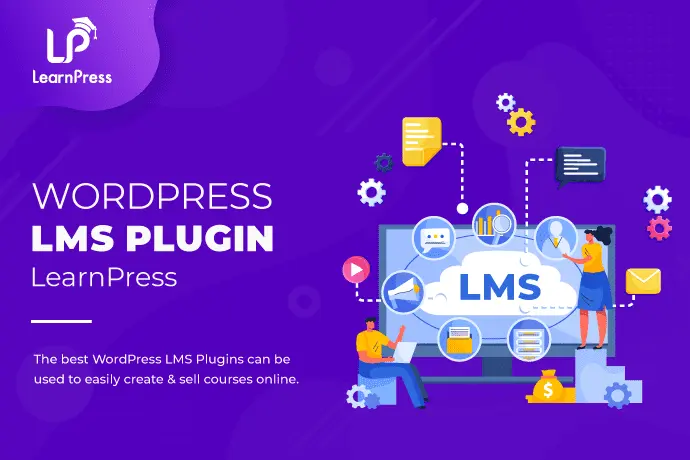
Acceder al Área de Creación de Cursos
Una vez tienes LearnPress activo en tu web:
- En el menú lateral de WordPress, haz clic en «LearnPress > Cursos».
- Aquí verás un listado de todos los cursos creados. Para empezar uno nuevo:
- Haz clic en «Añadir nuevo».
Esto te lleva a la pantalla de edición, muy parecida a la de entradas o páginas de WordPress.
Añadir Título y Descripción del Curso
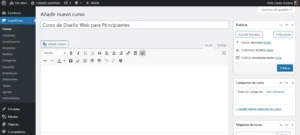
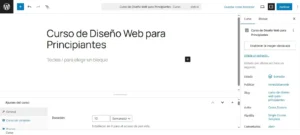
Título:
Introduce el nombre de tu curso en el campo superior (por ejemplo, “Curso de Diseño Web para Principiantes”).
Descripción:
En el editor visual (clásico o Gutenberg), escribe la descripción general. Aquí puedes usar negritas, listas, imágenes, y cualquier contenido multimedia que describa el curso para los futuros estudiantes.
Imagen destacada:
La imagen destacada te servirá como gancho, y hará más visible el curso, en la web.
Categoría:
Utiliza categorías para poder organizar tus eventos, en función a las temáticas que enseñes.
Configurar el Contenido del Curso (Curriculum)
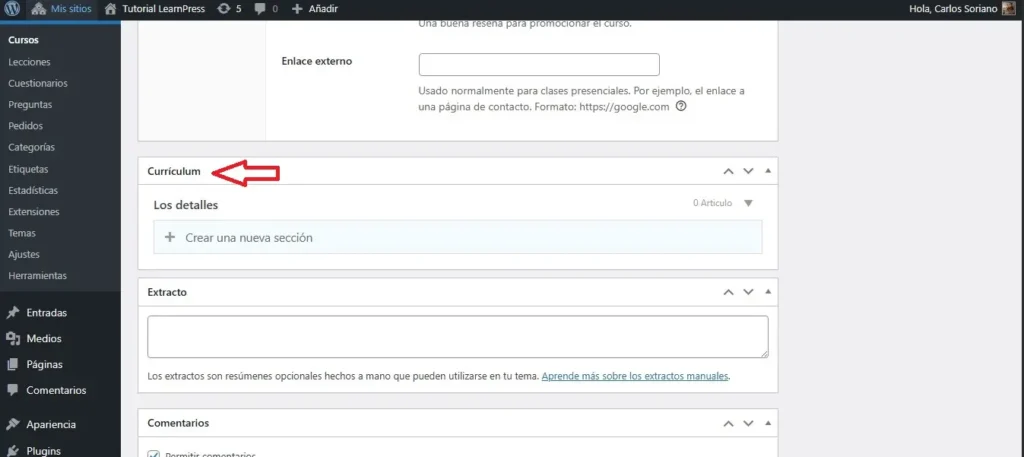
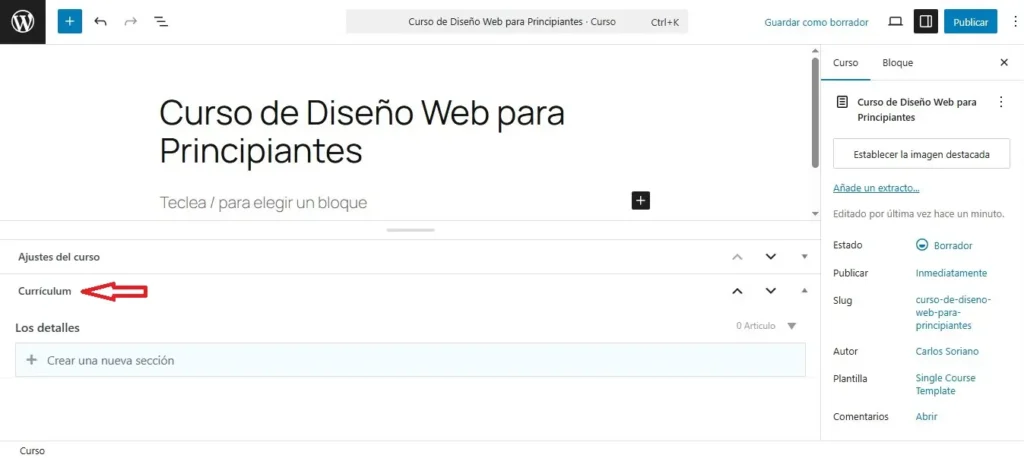
Accede al Constructor de Curso (Curriculum)
Desplázate hacia abajo hasta encontrar el bloque llamado «Curriculum» o similar según tu traducción.
Aquí verás dos tipos de contenido que puedes agregar:
- Sección:
Actúa como un módulo o tema general. - Lección / Cuestionario:
Dentro de cada sección puedes agregar lecciones o cuestionarios.
Crear una Sección
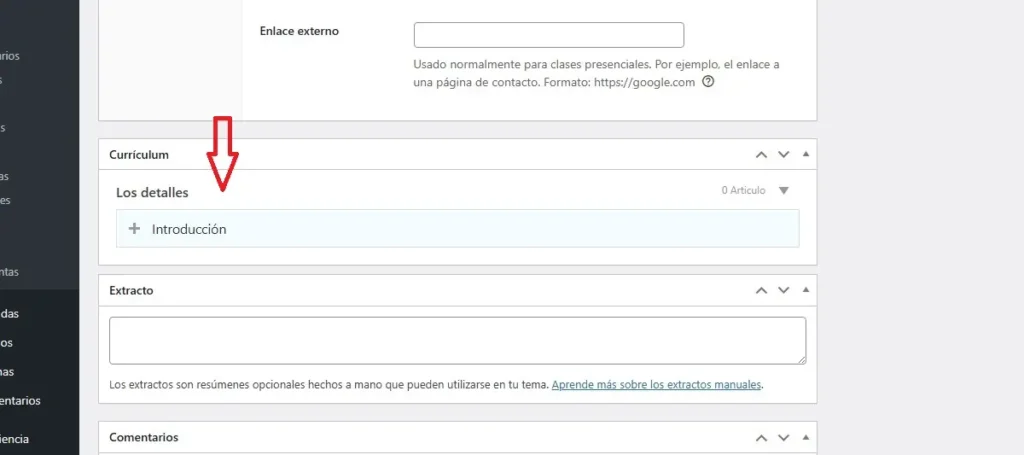
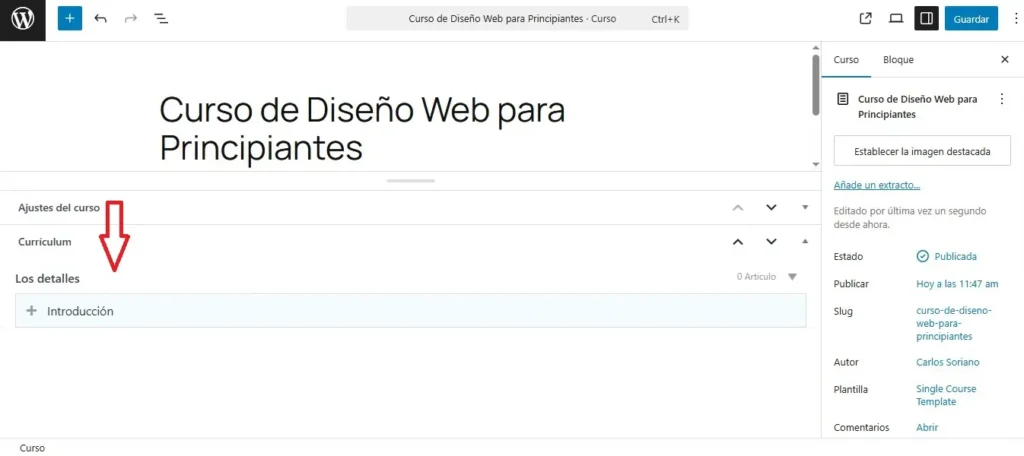
- Bajo el título “Los detalles”, encontrarás un cuadro de texto, que pone “Crear una nueva sección” donde podrás escribir directamente. Es indispensable que añadas un título aquí, para poder crear la sección.
- Ponle un nombre (ejemplo: “Introducción”), y pulsa “Enter”.
- Opcionalmente añade una breve descripción para la sección.
Añadir Lecciones y Cuestionarios (Quizzes)
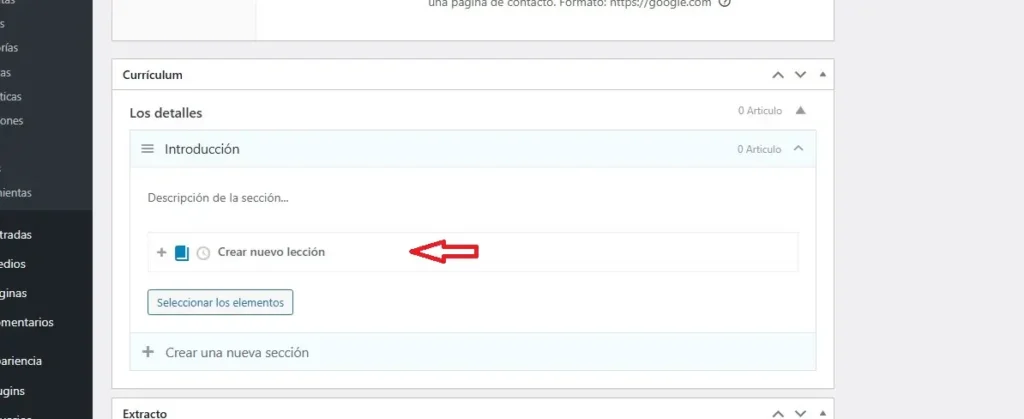
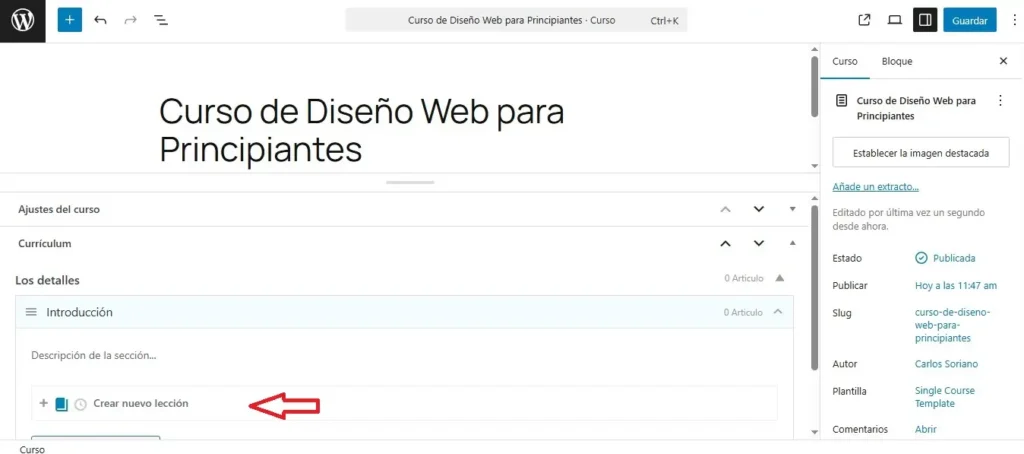
- Dentro de la sección creada, encontrarás un cuadro de texto, que pone “Crear nueva lección”, donde podrás escribir directamente.
- Dale un nombre (ejemplo: “¿Qué es el Diseño Web?”), y presiona “Enter”.
- Repite para las siguientes lecciones o quizzes que quieras añadir.
Truco: Puedes añadir lecciones y cuestionarios nuevos directamente desde aquí o seleccionar contenidos ya creados anteriormente, haciendo clic en el botón “Seleccionar los Elementos”.
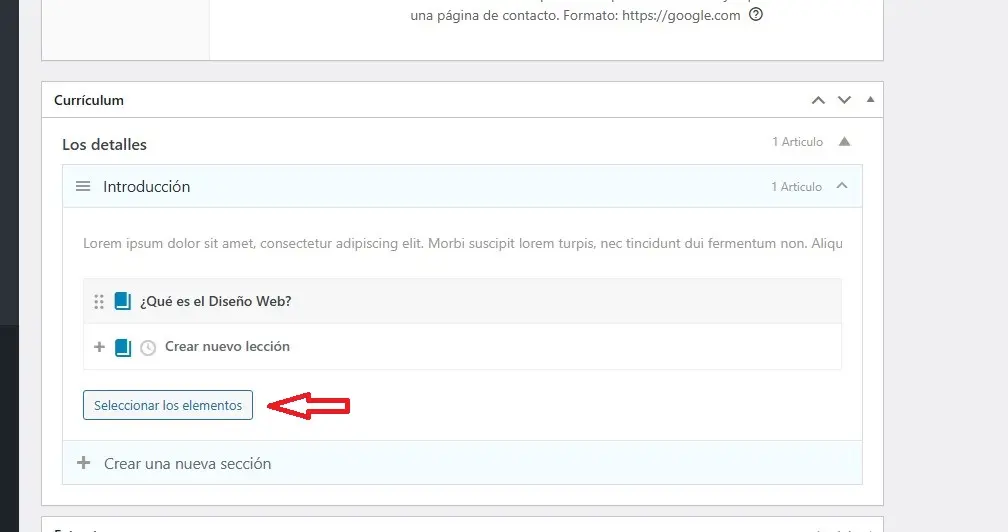
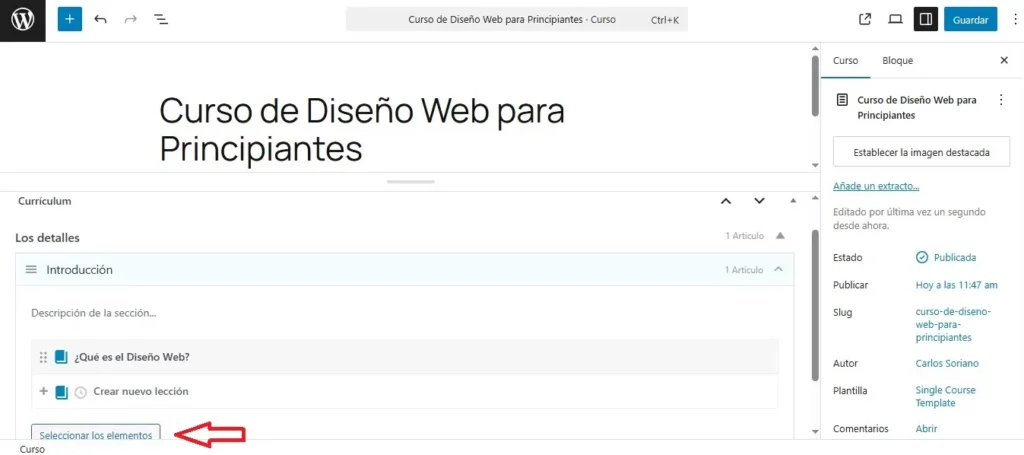
Editar las Lecciones
Cómo Editar una Lección
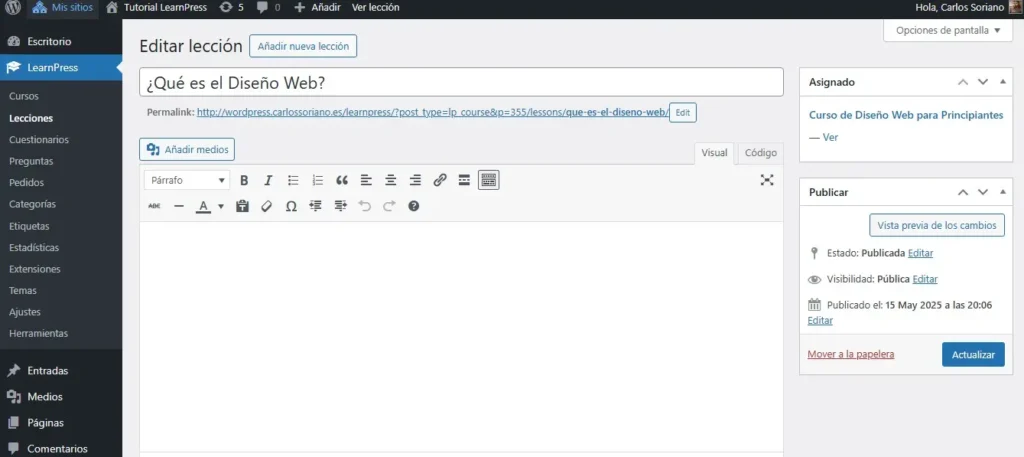
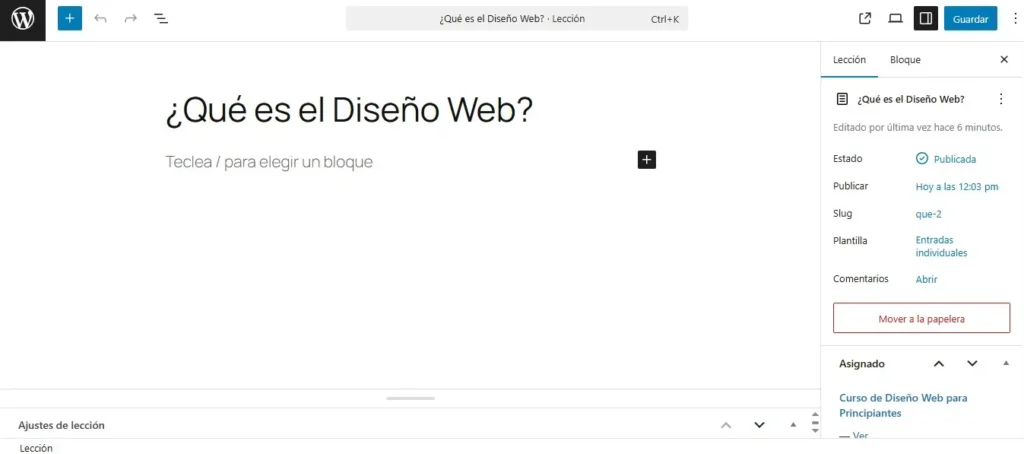
- Una vez la lección está añadida, haz clic en el pequeño icono de ✎ para editarla (o ve a LearnPress > Lecciones y busca la que quieres). Al clicar en el icono ✎, la nueva lección se abrirá en una nueva pestaña.
Elementos Importantes de una Lección:
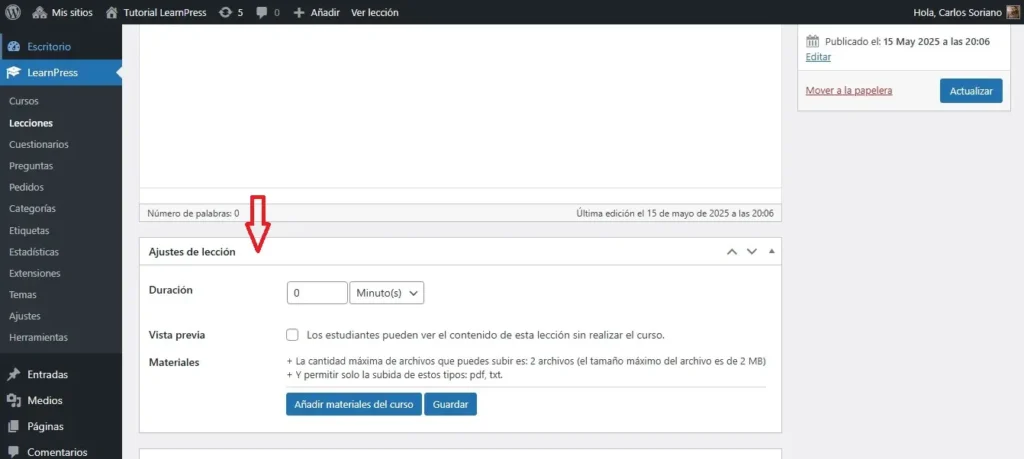
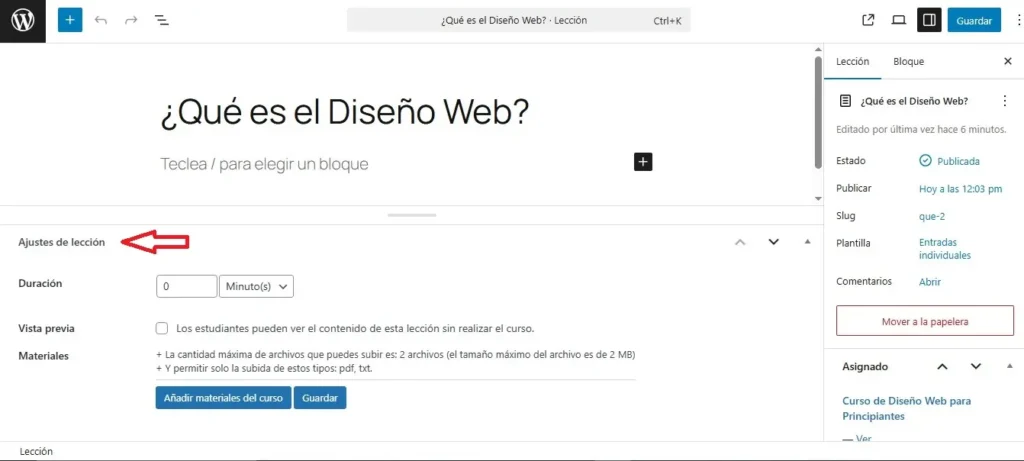
- Título y contenido:
Igual que las entradas/páginas normales. Aquí insertas el contenido principal de la lección. - Duración:
Indica la duración estimada (en minutos, horas, días y semanas). - Vista previa gratuita:
Marca esta opción si quieres que cualquier usuario pueda ver la lección sin estar inscrito en el curso. - Adjuntar archivos:
Puedes incluir documentos descargables (PDFs, DOCs, etc.), o enlazar vídeos desde Youtube, Vimeo y similares. Para ello, haz clic en el botón “Añadir materiales del curso”.- Adjuntar archivo:
- En el formulario que se despliega, en el apartado “Método”, selecciona “Subir”.
- Haz clic en el botón “Seleccionar archivo”, y busca en tu biblioteca o sube un archivo.
- Enlazar vídeos:
- En el formulario que se despliega, en el apartado “Método”, selecciona “Externo”.
- En el cuadro de texto llamado “Url del archivo”, pega la url del vídeo.
- Adjuntar archivo:
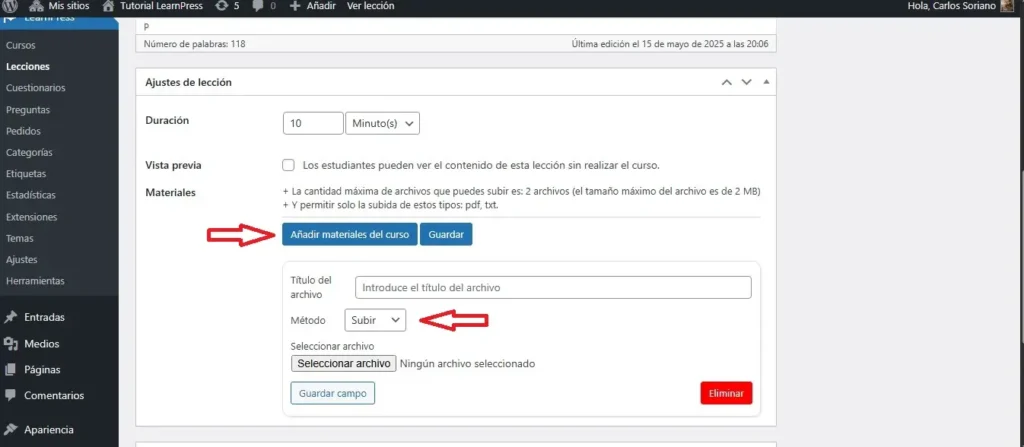
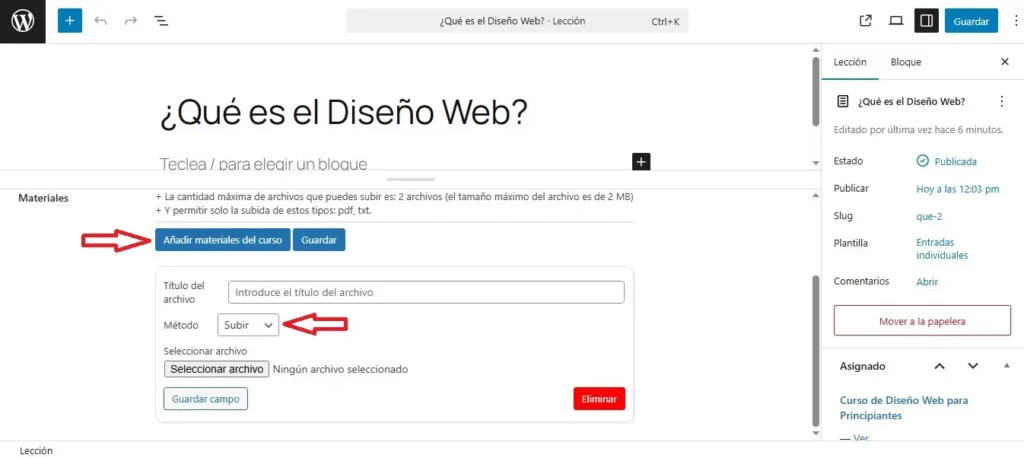
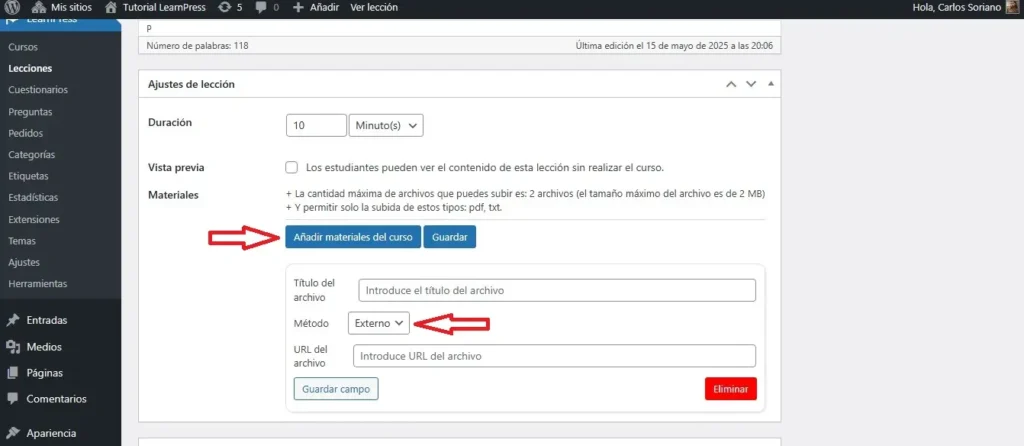

No olvides guardar los cambios, en el botón “Guardar campo”.
Publicar la Lección
Una vez terminado, haz clic en “Publicar” o “Actualizar” y la lección estará disponible dentro del curso.
Crear y Configurar Cuestionarios (Quizzes)
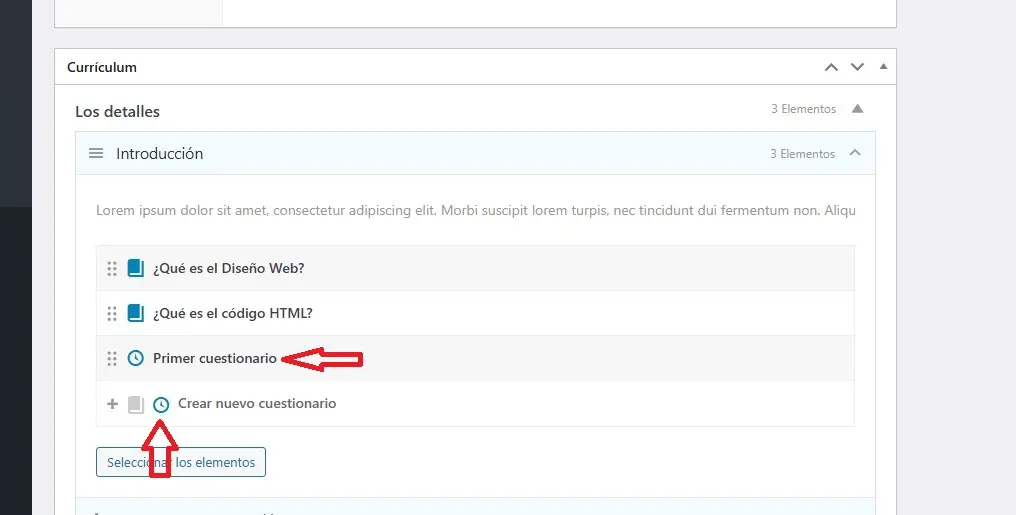
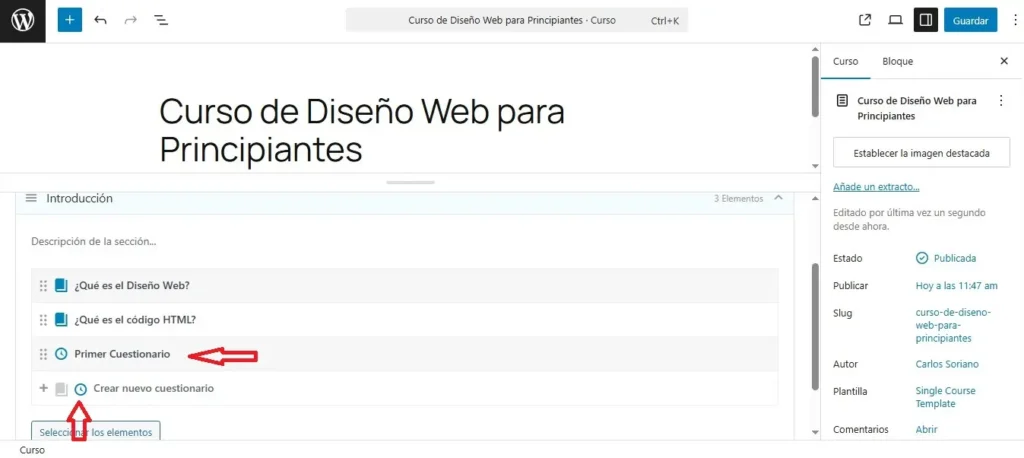
Añadir un Cuestionario
- Vuelve al curso que estamos creando. En la sección “Currículum”, donde agregaste la sección, haz clic en el icono con forma de reloj, esto convertirá una lección en un cuestionario. Escribe un título y presiona “Enter”. Para editarlo, haz clic de nuevo en el icono ✎ (o ve a LearnPress > Cuestionarios).
- Igual que la lección, añade un título y una descripción si lo deseas.
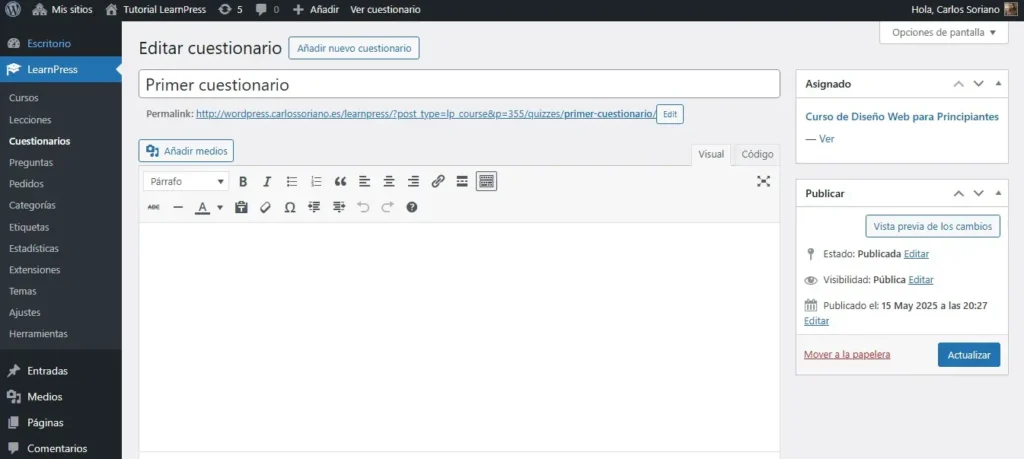
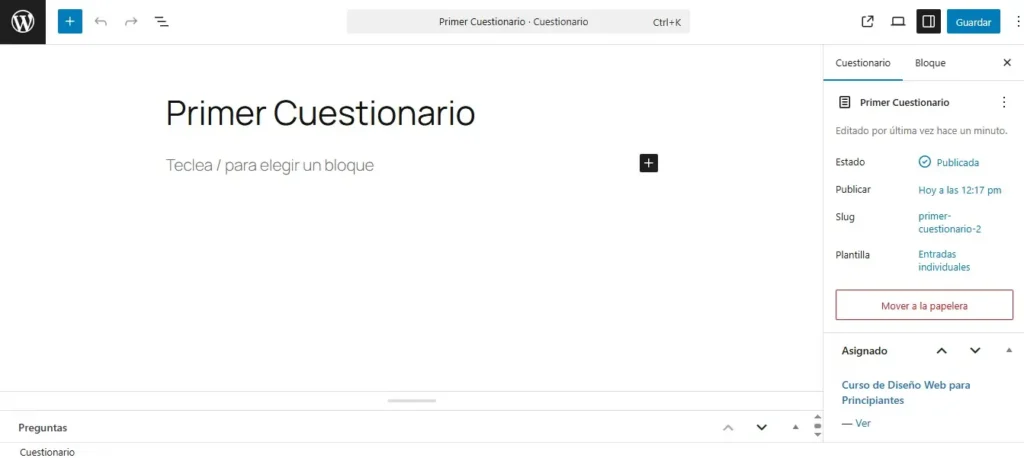
Configurar Preguntas
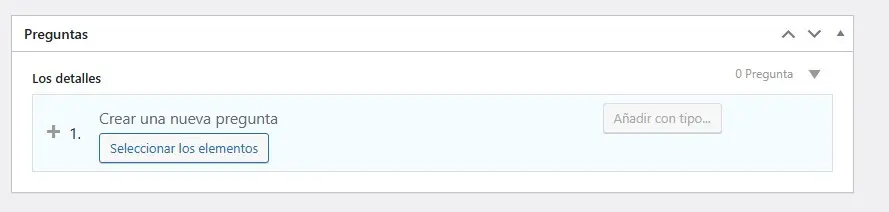

- Busca el cuadro “Preguntas”.
- En el cuadro de texto, que pone “Crear una nueva pregunta”, puedes escribir directamente.
- Si ya tienes preguntas creadas, puedes añadirlas usando el botón “Seleccionar los elementos”.
Tipos de preguntas disponibles:
Puedes añadir formas en las que, el estudiante podrá responder a la pregunta. Para ella, haz clic en el botón “Añadir con tipo…”
- Verdadero/Falso
- Opción múltiple
- Opción única
- Rellenar espacios en blanco
Ajustes de las Peguntas:
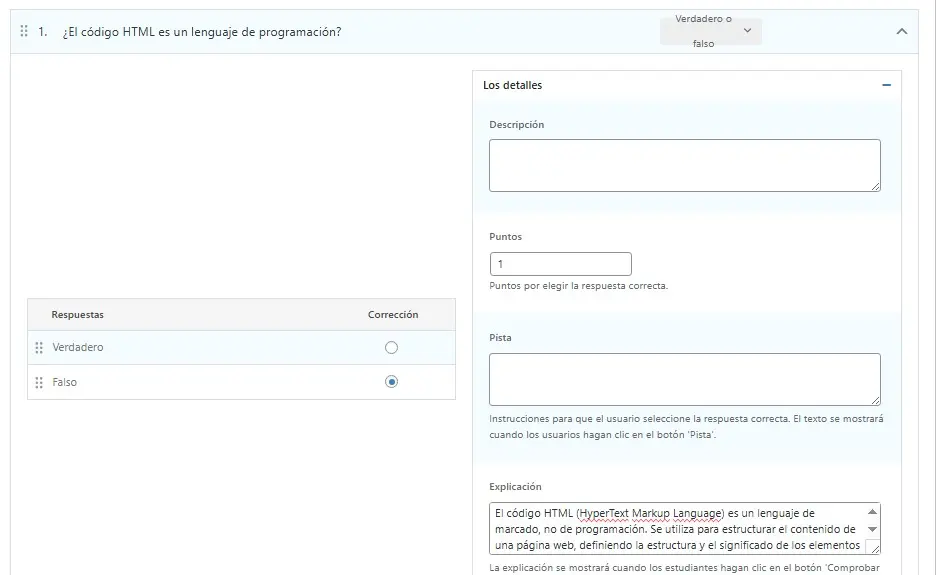
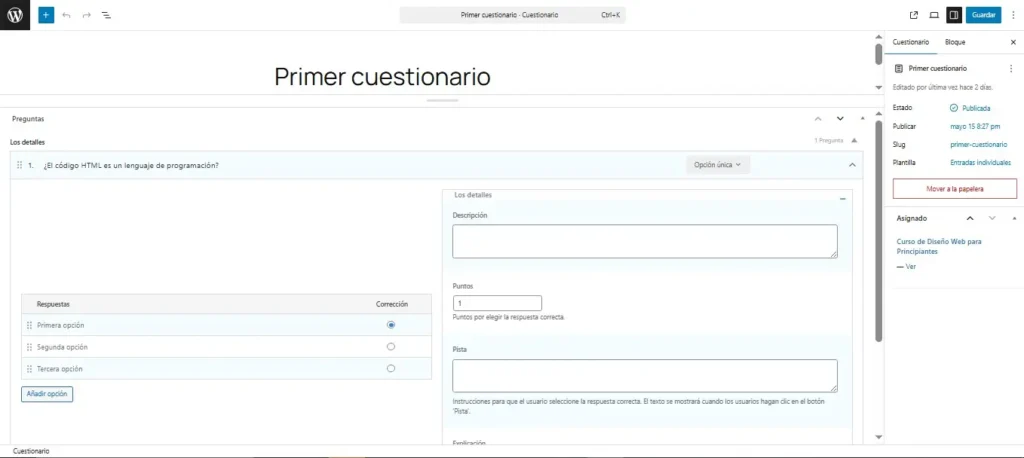
- Respuestas: Escribe el nombre de las posibles respuestas:
- Corrección: Selecciona cual es la respuesta correcta, de entre las que has introducido.
- Descripción: Añade una breve descripción de la pregunta.
- Puntos: Establece cuantos puntos obtendrá el alumno si acierta la pregunta.
- Pista: Establece instrucciones para que el usuario seleccione la respuesta correcta. El texto se mostrará cuando los usuarios hagan clic en el botón ‘Pista’.
- Explicación: Añade la explicación. Este mostrará cuando los estudiantes hagan clic en el botón ‘Comprobar respuesta’.
Ajustes del Cuestionario
- Tiempo límite: Puedes establecer un límite de tiempo.
- Número de intentos: Limitar o permitir intentos ilimitados.
- Nota de aprobación: Define la nota mínima para aprobar el cuestionario.
- Orden aleatorio: Puedes habilitar que las preguntas se mezclen para cada intento.
Publica el cuestionario cuando esté listo.
Ajustes Específicos del Curso
Vuelve al curso que estas creado, en LearnPress > Cursos. Dentro del modo de edición, busca la caja llamada “Ajustes del Curso”. En esta caja encontrarás los siguientes elementos.
General: Duración y Acceso
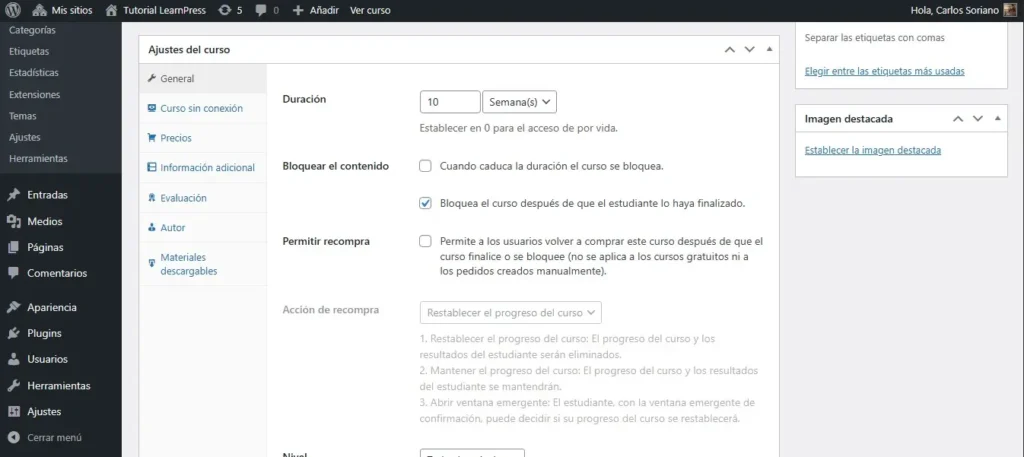
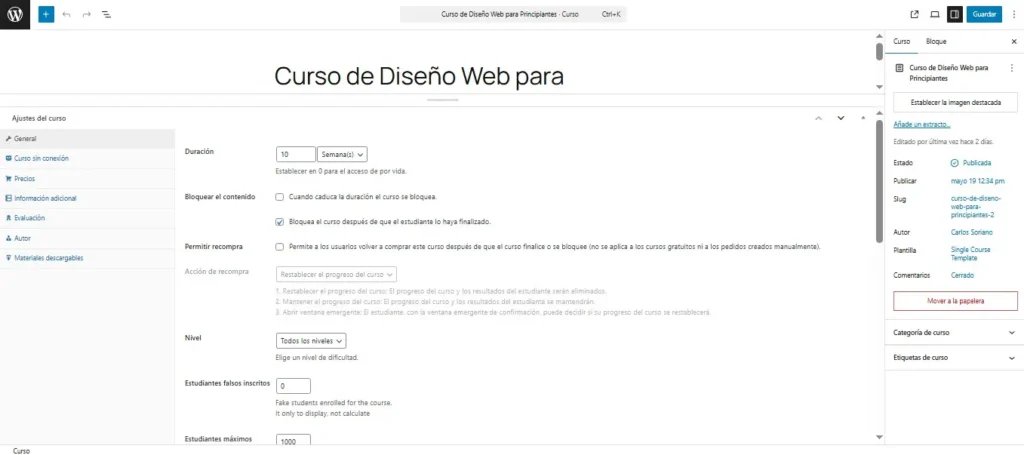
- Duración del curso: Establece cuánto tiempo durará el acceso una vez inscrito. Puedes establecerlo en minutos, horas, días y semanas
- Bloquear el contenido:
- Puedes bloquear el contenido del curos, cuando transcurra el límite de tiempo establecido.
- Puedes bloquear el curso cuando el alumno lo haya finalizado.
- Nivel: Puedes informar del nivel del curso, en tres modalidades: Principiante, Intermedio, Experto.
- Máximo número de estudiantes: Limita los cupos si lo deseas.
Cursos sin conexión:
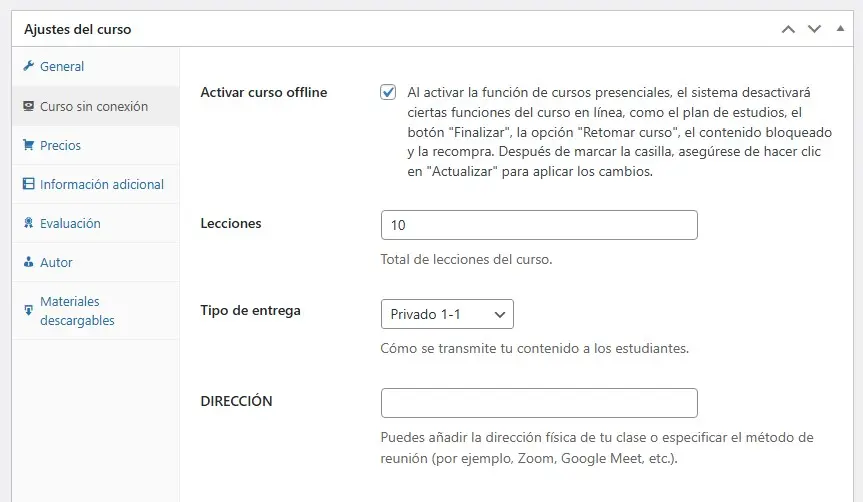
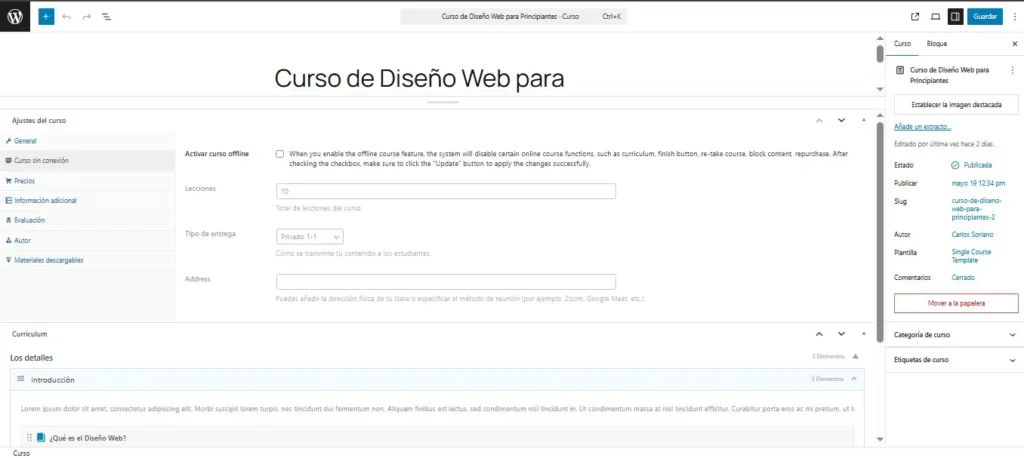
Al activar la función de cursos sin conexión, los conviertes en cursos presenciales. El sistema desactivará ciertas funciones del curso en línea, como el plan de estudios, el botón «Finalizar», la opción «Retomar curso», el contenido bloqueado y la recompra.
Podrás seleccionar entre tres tipos de entrega del curso:
- Privado 1 – 1
- Clase Presencial
- Clase en vivo
Puedes añadir la dirección física de tu clase o especificar el método de reunión (por ejemplo, Zoom, Google Meet, etc.).
Después de marcar la casilla, asegúrate de hacer clic en «Actualizar» para aplicar los cambios.
Precio del Curso
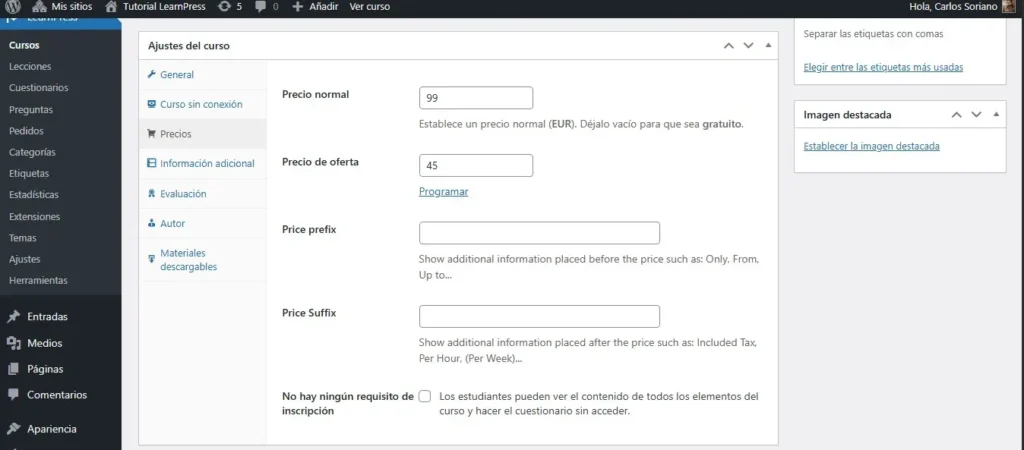
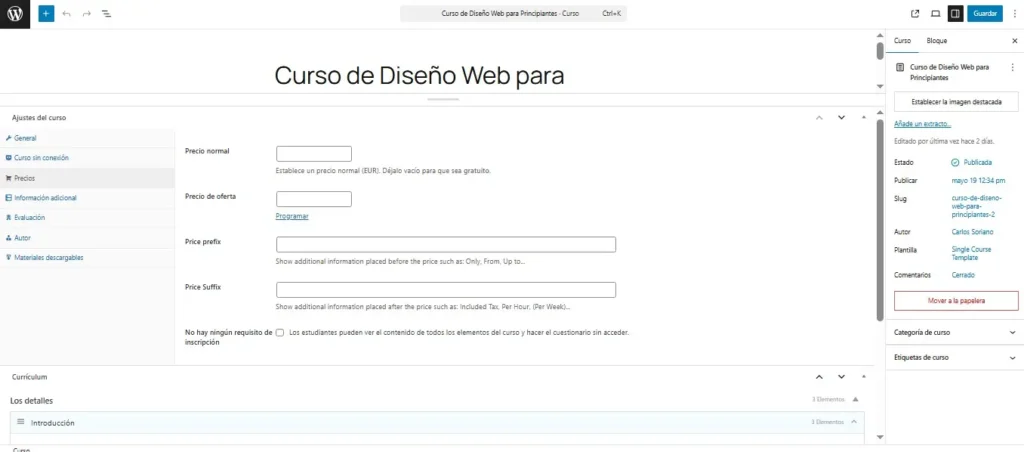
- Precio normal (ejemplo: 99 €).
- Precio de oferta (descuento).
- Este precio de oferta puedes programarlo, añadiendo una fecha de inicio de la oferta y una fecha para finalizarla.
Información Adicional
En esta pestaña, podrás añadir mensajes, que se mostrarán en el curso. Estos mensajes son:
- Requisitos
- Audiencia objetivo
- Características clave
- Preguntas frecuentes
Evaluación
Una parte fundamental para crear cursos con LearnPress, consiste en poder evaluar los resultados. Aquí puedes establecer los criterios para evaluar a los alumnos.
- Evaluar por lecciones: Evalúa al alumno por el total de lecciones completadas, en relación al total de lecciones.
- Evaluar por los resultados del cuestionario final: Para esto, tienes que introducir un cuestionario al final del curso, a modo de examen final. Se evalúa al alumno en función de las preguntas acertadas en este cuestionario. Para añadir este cuestionario, debes crearlo en LearnPress > Cuestionarios. Una vez creado, en estos ajustes, haz clic en “Obtener la nota de aprobado” y seleccionar el cuestionario.
- Evaluar a través de cuestionarios aprobados: Evalúa al alumno, por el total de cuestionarios aprobados, en relación al total de cuestionarios del curso.
- Evaluar por medio de preguntas: Evalúa al alumno por el número total de preguntas acertadas, en función a todas las preguntas que haya en el curso.
- Evaluar mediante notas: Evalúa al alumno por la puntuación alcanzada, en función de la puntuación de las preguntas.
- Nota de aprobado: Aquí estableces un margen mínimo de nota, en porcentaje, que el alumno debe alcanzar, para considerarse aprobado el curso.
Materiales descargables
Como en el caso de las lecciones, aquí podrás añadir archivos multimedia, o enlazar un vídeo.
Acceso al Curso
- Público (visible para todos).
- Privado (solo usuarios con permisos específicos).
- Protegido (requiere contraseña).
Vista Previa y Publicación
Antes de hacer público tú curso:
- Haz clic en Vista Previa para comprobar que todo está bien maquetado y estructurado.
- Cuando estés satisfecho, pulsa Publicar.
Otras Funcionalidades Útiles
- Reordenar contenido: En el constructor del curriculum, puedes arrastrar y soltar las secciones/lecciones para reorganizarlas fácilmente.
- Duplicar cursos: LearnPress permite clonar cursos existentes si necesitas crear otros similares.
- Monitorear el progreso: Desde LearnPress > Pedidos, puedes consultar el progreso de los estudiantes inscritos.
Pasos clave para crear cursos con LearnPress
- Añadir título, descripción e imagen destacada.
- Crear el Curriculum (secciones, lecciones y cuestionarios).
- Editar cada lección y cuestionario con su contenido y configuraciones.
- Establecer precio, duración y condiciones de acceso.
- Publicar y promocionar.
Este tutorial te guía paso a paso para crear cursos con LearnPress, sin complicarte con la configuración técnica del plugin.
Si necesitas algún otro dato, déjame un comentario y te responderé lo antes posible.















2 comentarios
Hola! Gracias por la información!
Tengo una duda que espero poder planteártela de manera comprensible.
Veo que al acceder al curso se accede a un desplegable en el que se ven las lecciones. Al clicar en las lecciones se pueden ver todos los materiales descargadles, pero no se accede realmente a la página de la lección sobre la que hemos clicado. Desde dónde acceden los estudiantes a cada una de las páginas de las lecciones.
Gracias!
¡Hola! Muchas gracias por tu comentario y por plantear tu duda de forma tan clara.
Por lo que describes, al hacer clic en una lección desde el desplegable del curso se muestran los materiales descargables, pero no se accede a la página específica de esa lección. Esto puede deberse principalmente a dos situaciones habituales en LearnPress:
1. Revisa los enlaces permanentes
Uno de los problemas más comunes es que los permalinks no están configurados correctamente. Ve a Ajustes → Enlaces permanentes en tu panel de WordPress y asegúrate de tener seleccionada la opción «Nombre de entrada» (Post name). Guarda los cambios y verifica si ahora puedes acceder a la página individual de la lección.
2. Verifica que las lecciones estén publicadas
A veces el sistema no permite acceder a la página individual si la lección no está en estado «publicado». Revisa que todas las lecciones a las que deseas que los estudiantes accedan estén efectivamente publicadas. Un estado diferente (como borrador o pendiente) podría impedir la navegación directa.
Si después de comprobar estos ajustes el problema persiste, no dudes en volver a escribirme y miramos otras opciones.